win10禁止软件使用显卡的硬件加速功能的设置方法
时间:2018-07-26 15:07:28 作者: 点击:次
在windows 10系统中有一个叫做硬件加速的功能,当我们在上网看片,运行游戏的时候如果CPU的工作能力达到上限吃不消的时候就会拉显卡来一块扛。在普通的情况下硬件加速是没有问题的,但是对于那种CPU性能不错但是使用的显卡确实很普通的电脑主机来说使用硬件加速不仅没有什么效果反而适得其反,所以我们可以防止软件在运行的时候使用显卡硬件加速功能。那么该如何设置呢?在WinXP的年代,硬件加速是可以在驱动设置中直接关闭,到了Win10的时候就表麻烦了,在本文中Win10专业版给大家分享下禁止软件使用显卡硬件加速的操作方法!
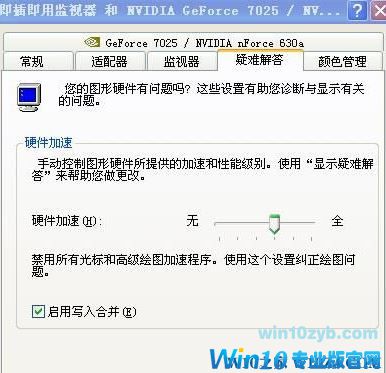
禁用硬件加速的操作步骤:
1、Win+R组合键后输入regedit,进入注册表编辑器,定位到HKEY_LOCAL_MACHINE\SYSTEM\CurrentControlSet\Control\Video;
2、在Video下,会有一个或多个{XXXXXX}的子项,这是根据大家电脑中有多少个显卡决定的(集显、独显、集显+独显);
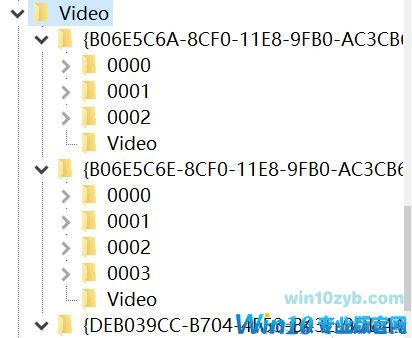
3、依次展开{XXXXXX}\0000这个项目,然后在右侧找到一个名为“Acceleration.Level”的键值,把它的数值数据改成5,就可以禁用软件使用孱弱的显卡进行硬件加速了。
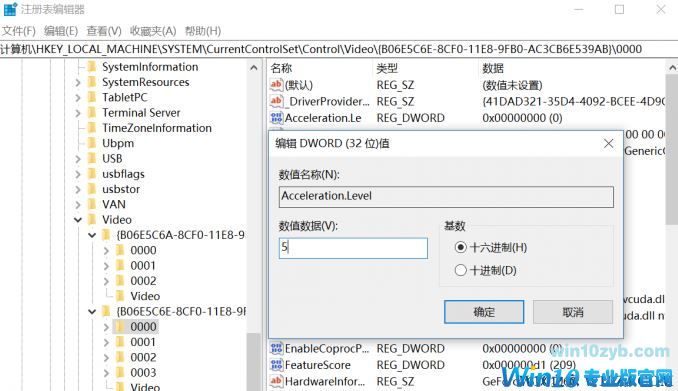
以上便是小编给大家分享的关于禁止软件使用显卡的硬件加速功能的设置方法!
win10技巧 - 推荐
Win10专业版下载排行
 【Win10 纯净版】秋叶系统64位下载 v2025
【Win10 纯净版】秋叶系统64位下载 v2025
 【Win10 装机版】秋叶系统32位下载 v2025
【Win10 装机版】秋叶系统32位下载 v2025
 【Win10 装机版】秋叶系统64位下载 v2025
【Win10 装机版】秋叶系统64位下载 v2025
 深度技术 Windows10 32位 专业版 V2025.1
深度技术 Windows10 32位 专业版 V2025.1
 深度技术 Windows10 22H2 64位 专业版 V2
深度技术 Windows10 22H2 64位 专业版 V2
 系统之家 Win10 32位专业版(免激活)v2025.1
系统之家 Win10 32位专业版(免激活)v2025.1
 系统之家 Win10 64位专业版(免激活)v2025.1
系统之家 Win10 64位专业版(免激活)v2025.1
 番茄花园Windows 10 专业版32位下载 v202
番茄花园Windows 10 专业版32位下载 v202
 番茄花园Windows 10 专业版64位下载 v202
番茄花园Windows 10 专业版64位下载 v202
 萝卜家园 Windows10 32位 优化精简版 V20
萝卜家园 Windows10 32位 优化精简版 V20
Win10专业版最新系统下载
 雨林木风 Windows10 22H2 64位 V2025.12(
雨林木风 Windows10 22H2 64位 V2025.12(
 雨林木风 Windows10 32位 官方专业版 V20
雨林木风 Windows10 32位 官方专业版 V20
 萝卜家园 Windows10 64位 优化精简版 V20
萝卜家园 Windows10 64位 优化精简版 V20
 萝卜家园 Windows10 32位 优化精简版 V20
萝卜家园 Windows10 32位 优化精简版 V20
 番茄花园Windows 10 专业版64位下载 v202
番茄花园Windows 10 专业版64位下载 v202
 番茄花园Windows 10 专业版32位下载 v202
番茄花园Windows 10 专业版32位下载 v202
 系统之家 Win10 64位专业版(免激活)v2025.1
系统之家 Win10 64位专业版(免激活)v2025.1
 系统之家 Win10 32位专业版(免激活)v2025.1
系统之家 Win10 32位专业版(免激活)v2025.1
 深度技术 Windows10 22H2 64位 专业版 V2
深度技术 Windows10 22H2 64位 专业版 V2
 深度技术 Windows10 32位 专业版 V2025.1
深度技术 Windows10 32位 专业版 V2025.1
Win10专业版官网,国内顶级win10专业版官方网站。
Copyright (C) Win10zyb.com, All Rights Reserved.
win10专业版官网 版权所有 cd456@qq.com 备案号:沪ICP备16006037号-1
Copyright (C) Win10zyb.com, All Rights Reserved.
win10专业版官网 版权所有 cd456@qq.com 备案号:沪ICP备16006037号-1








